Google delt disk-fil forsvunnet? Her er løsningen

Hvis Googles delte diskfiler forsvinner, prøv å gjenopprette slettede filer med alternativet Gjenopprett Disk i administrasjonskonsollen.
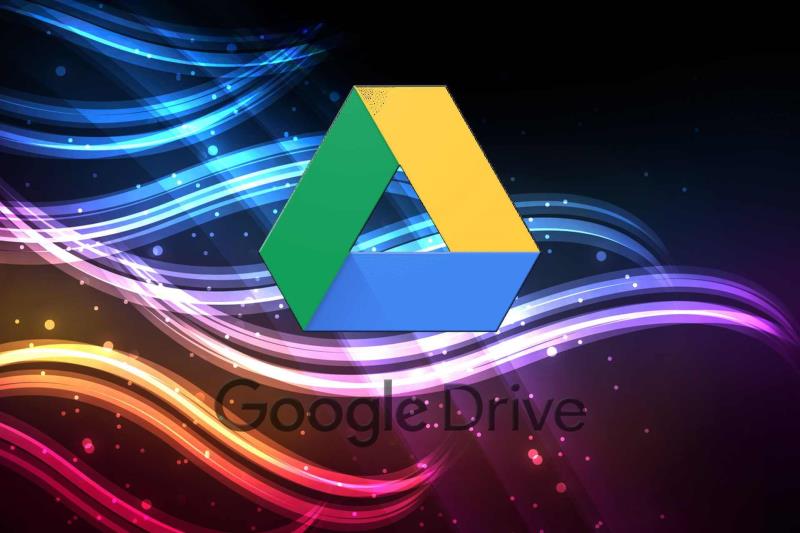
Mange Google Disk- brukere deler filene sine. Google Disk-brukere i organisasjoner deler filer på delte teamdisker som inkluderer medlemmer med ulike tilgangstillatelser. Innhold i en delt disk eies kollektivt av medlemmer av disken.
Når en delt disk-fil forsvinner, har et medlem vanligvis slettet den. Imidlertid kan det hende at brukere noen ganger må gjenopprette slettede filer på delte disker.
Administratorbrukere kan gjenopprette slettede filer på delte GD-stasjoner i 25 dager etter at de har blitt slettet.
Kan filer forsvinne fra Google Disk?
Delte Google Disk-filer forsvinner også for eiere når de blir foreldreløse filer.
Det kan skje når en ikke-eier av en delt fil sletter den. Da forsvinner den foreldreløse filen, men den eksisterer fortsatt for eieren. Fileiere kan gjenopprette manglende foreldreløse filer med Google Disks søkeverktøy.
Så det er to alternative løsninger for å gjenopprette delte Google Disk-filer som forsvinner. Slik kan du gjenopprette slettede filer på delte disker og delte foreldreløse filer.
Hvordan gjenoppretter jeg en delt fil i Google Disk?
1. Bruk Google administrasjonskonsoll
Merk: Bare Google-administratorbrukere kan gjenopprette slettede filer for delte GD-stasjoner som beskrevet ovenfor. Brukere som ikke kan logge på administrasjonskonsollen, må spørre en administrator som kan gjenopprette slettede filer.
2. Gjenopprett foreldreløse Google Disk-filer
Brukere kan også finne og fikse foreldreløse Google Disk-filer med GAT+ G Suite-tillegget. Det er et revisjonsverktøy for G Suite-apper som bare administratorbrukere kan installere fra GAT+-siden .
Du kan finne foreldreløse filer med det tillegget ved å klikke på Disk til venstre i GAT+-vinduet og velge Foreldreløse . Det vil vise foreldreløse filer. Deretter kan du klikke på Filoperatører- knappen for å velge et Fix orphans- alternativ.
Løsningene ovenfor vil ofte gjenopprette delte Google Disk-filer som har forsvunnet. Hvis du vet at en delt GD-stasjonsfil har blitt slettet, prøv å gjenopprette den med den første oppløsningen.
Hvis du ikke er sikker på hva som har skjedd med en delt fil, må du kanskje finne en foreldreløs fil som beskrevet for den andre oppløsningen.
Bluetooth lar deg koble Windows 10-enheter og tilbehør til PC-en din uten behov for ledninger. Her er ulike teknikker for å løse Bluetooth-problemer.
Lær deg å ta kontroll over personvernet ditt ved å tømme Bing-søkeloggen og Microsoft Edge-loggen med enkle trinn.
Oppdag den beste samarbeidsprogramvaren for små bedrifter. Finn verktøy som kan forbedre kommunikasjon og produktivitet i teamet ditt.
Lær hvordan du holder statusen din aktiv i Microsoft Teams. Følg våre trinn for å sikre at du alltid er tilgjengelig for kolleger og kunder.
Oppdag den beste prosjektledelsesprogramvaren for småbedrifter som kan hjelpe deg med å organisere prosjekter og oppgaver effektivt.
Gjenopprett siste økt enkelt i Microsoft Edge, Google Chrome, Mozilla Firefox og Internet Explorer. Dette trikset er nyttig når du ved et uhell lukker en hvilken som helst fane i nettleseren.
Hvis du har mange duplikater klumpet på Google Photos eller ønsker å eliminere duplikatbilder, så sjekk ut de mange måtene å slette duplikater i Google Photos.
Hvordan fikse at Nintendo Switch ikke slår seg på? Her er 4 enkle løsninger for å fikse at Nintendo Switch ikke slår seg på.
Lær hvordan du tilbakestiller Gmail-passordet ditt enkelt og sikkert. Endre passordet regelmessig for å beskytte kontoen din.
Lær hvordan du konfigurerer flere skjermer på Windows 10 med denne bloggen. Det være seg to eller tre eller flere skjermer, du kan enkelt sette opp skjermer for spilling eller koding.









